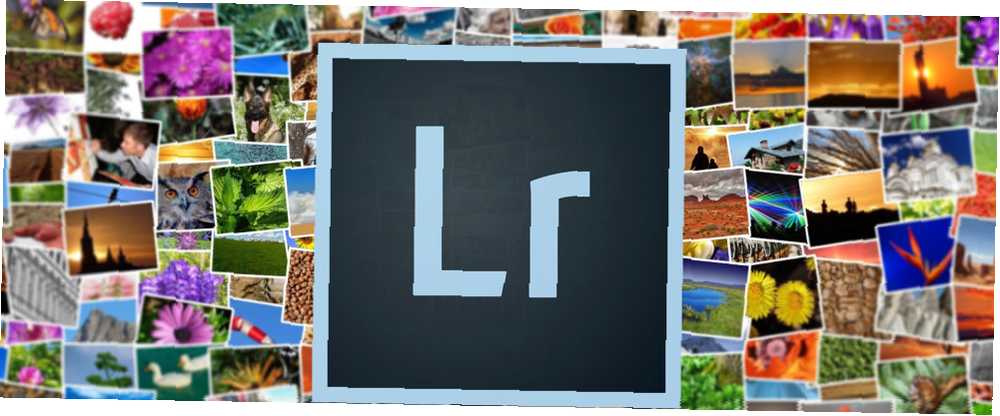
Harry James
0
1644
228
Mange fotografer, når de først starter, er ikke helt sikre på, hvor Lightroom passer ind i tingene. Det er et billedredigeringsprogram… men det er ikke så godt som Photoshop?
Adobe Lightroom kan være vanskeligt at forstå, indtil du er klar over, at det er meningen, at det skal være det centrale knudepunkt for alle dine digitale fotografier. Det vigtigste er, at det er et katalog over hvert billede, du tager, men det er også en fantastisk RAW-processor og et kraftfuldt eksportværktøj.
Lad os tage et dybere kig på, hvad Lightroom er til.
Et katalog
Adobe Lightroom er først og fremmest en katalog-app. Det er nemt som en digital fotograf at skyde et par hundrede billeder på bare få timer. I løbet af uger, måneder eller år kunne du nemt ramme titusinder af skud. Mit vigtigste Lightroom Catalog har mere end 20.000 billeder i det, og jeg er en ret selektiv shooter. Hvis jeg var mere trigger glad, kunne det være fem gange så.
At holde styr på alle disse fotos kan være et logistisk mareridt. Filsystemet på din computer er ikke beregnet til at håndtere dette antal fotos. Det er her Lightroom kommer ind. Det er designet til at sortere og organisere komplekse mediefiler.
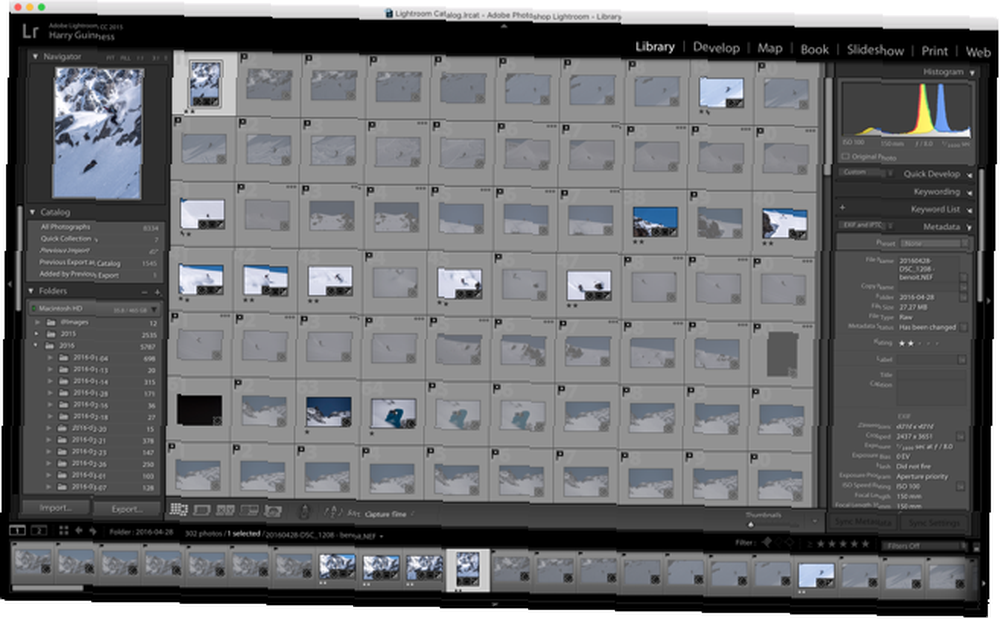
Når du importerer fotos fra dit kamera, er den første ting at gøre at gå igennem og trække alle de gode billeder. Lightroom giver dig værktøjer til at gøre dette. Med tastaturgenveje kan du hurtigt udslette de dårlige fotos, så du bare sidder tilbage med holderne.
Der er to måder at gøre dette på. Den første bruger Flag, den anden bruger Vurderinger. Flag er kun en binær; et billede er en Plukke eller det er afvist. Bedømmelser er lidt mere nuancerede; du kan bedømme et foto hvor som helst imellem En og Fem stjerner.
Når jeg sorterer fotos, kan jeg bedømme mine “Maybes” som en stjerne. Derefter går jeg tilbage og opgraderer bestemte valg til to stjerner. Endelig får ethvert foto, jeg redigerer korrekt, fire stjerner. Billeder, jeg vil have i min portefølje, får den ekstra specielle femte stjerne.
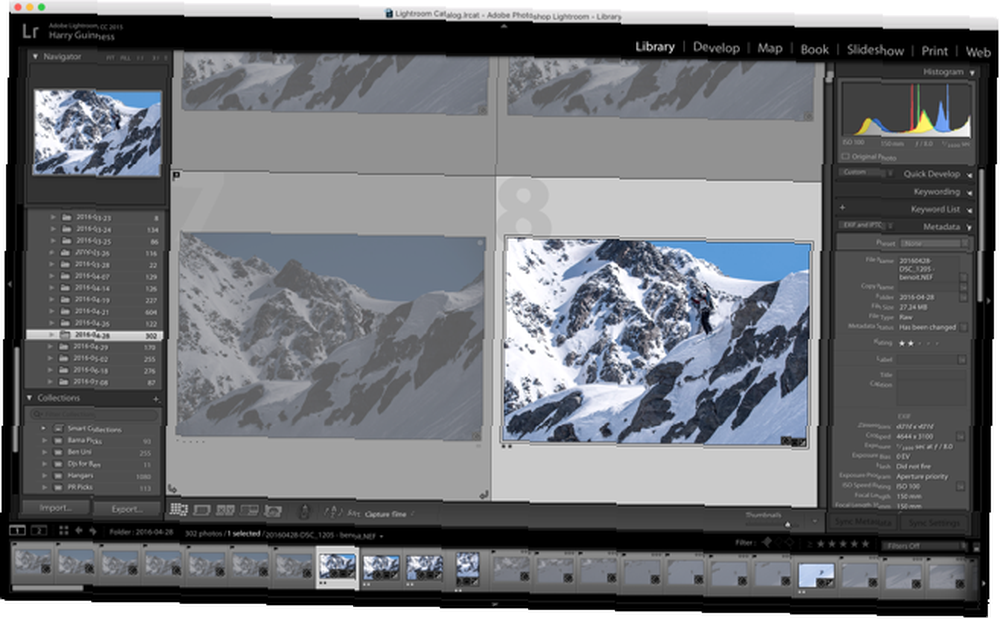
Hvert foto, du tager, indeholder også dynger med metadata; alt fra hvor og hvornår du tog det til hvilke kameraindstillinger du brugte. I det almindelige filsystem er alt skjult. Hvis du graver dybt nok, kan du finde det, men med Lightroom er det lige foran på tingene. Hvis du vil finde hvert foto, du har taget mellem et sæt datoer eller med en lukkerhastighed på 1/50 sekund, kan du.
Du kan også tilføje dine egne metadata til fotos i form af tags. For eksempel kan du tilføje “Landskab” eller “Portræt” til ethvert relevant billede. På den måde kan du filtrere efter det mærke i Lightroom og bare se alle dine landskabs- eller portrætbilleder. Mærker er en fantastisk måde at holde et enormt Lightroom-bibliotek håndterbart.
En RAW-udviklingsmotor
Som jeg tidligere har nævnt, er det vigtigt at optage RAW RAW-filer: Hvorfor du skal bruge dem til dine fotos RAW-filer: Hvorfor du skulle bruge dem til dine fotos Næsten hver artikel med råd til folk, der bare lærer fotografering understreger en ting: tag RAW-billeder. Her er hvorfor det er gode råd. . Det giver dig så meget mere fleksibilitet med, hvordan du redigerer dine skud. RAW-filer kan ikke håndteres af hver app. Lightroom er dog en af de bedste.
Med Lightroom har du alle de værktøjer, du har brug for til at manipulere dataene i dine RAW-filer. I Udvikle modul du kan spille med eksponering, kontrast, farve, linsekorrektion og endda lokale justeringer. Det er ikke så magtfuldt ved at skubbe pixel som Photoshop, men alt hvad du gør her er helt ikke-destruktiv. Hvad kan Photoshop gøre det GIMP ikke? Hvad kan Photoshop gøre, at GIMP ikke kan? GIMP kan gøre meget af det, Photoshop kan gøre, men der er nogle områder, det kommer til kort. Her er et resumé af de vigtigste forskelle. .
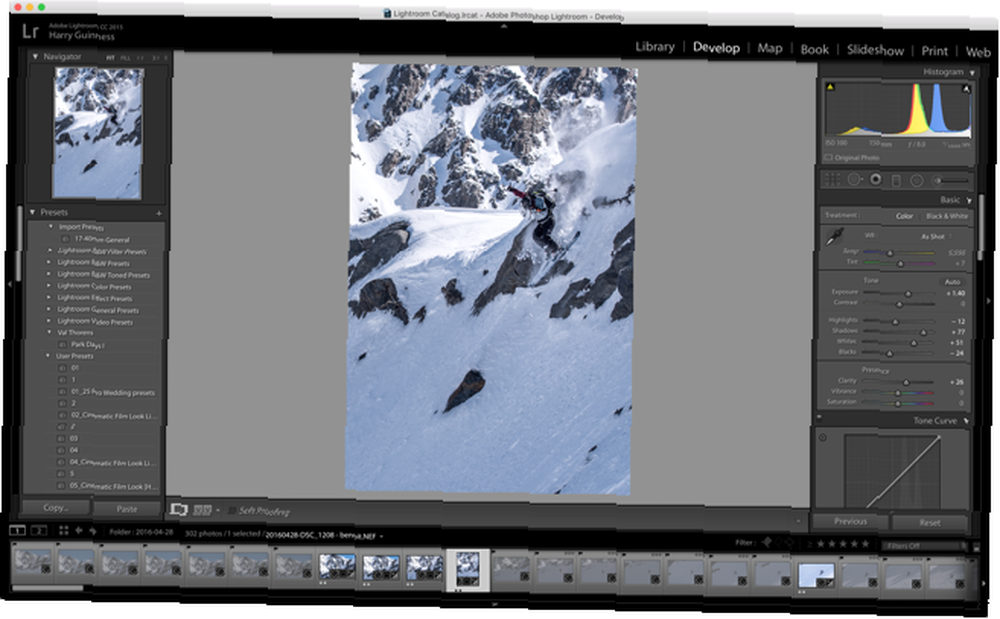
Selvom du fuldt ud kan redigere dine RAW-filer i Lightroom, er en af de bedste muligheder at bruge dens værktøjer til at få så mange detaljer som muligt frem i dine filer. Du vil oprette en flad eksponering, som du derefter kan redigere i en anden app Sådan kommer du i gang med Googles gratis Nik-plugins til fotografering Sådan kommer du i gang med Googles gratis Nik-plugins til fotografering Google gjorde sine Nik Collection-plug-ins helt gratis. Plugins fungerer med fotoredigeringssoftware, f.eks. Adobe Photoshop og Lightroom. Sådan kommer du i gang. . Dette kombinerer det bedste fra begge verdener: du får Lightroom's RAW-håndtering sammen med Photoshop's kraftfulde funktioner Hvad kan du faktisk gøre med Adobe Photoshop? Hvad kan du faktisk gøre med Adobe Photoshop? Photoshop kan nu gøre meget mere end bare redigere fotos; nogle af værktøjerne fra programmer som Illustrator har fundet sig ind i softwaren og vice versa. .
En af Lightrooms mest nyttige funktioner er, at du kan redigere mere end et foto på én gang. Hvis du optager 50 fotos i samme situation, og du ved, at du er nødt til at lysne dem alle op, tilføje lidt kontrast og finpusse farven lidt, kan du gøre det en gang og derefter synkronisere indstillingerne på tværs af alle fotos i gruppen. Dette sparer dig massiv tid, når du behandler fotos fra begivenheder, hvor du muligvis har brug for at give et par hundrede billeder til klienten.
Et eksportcenter
Der er ingen grund til at lade alle dine billeder sidde og samle digitalt støv på din harddisk. Du er nødt til at få dem ud i verden. Lightrooms kraftfulde eksportfunktioner er der for at gøre det.
Når du eksporterer billeder, har du et par muligheder. Den enkleste måde er at gemme dine filer som JPG'er, så du kan uploade dem hvor som helst, du selv ønsker. Med Lightroom's værktøjer kan du eksportere billeder i den ønskede opløsning og kvalitet. TIFF-filer i fuld opløsning til en designer, du arbejder med? Kontrollere. 1200 pixels lav kvalitetskopier til Facebook? Selvfølgelig.
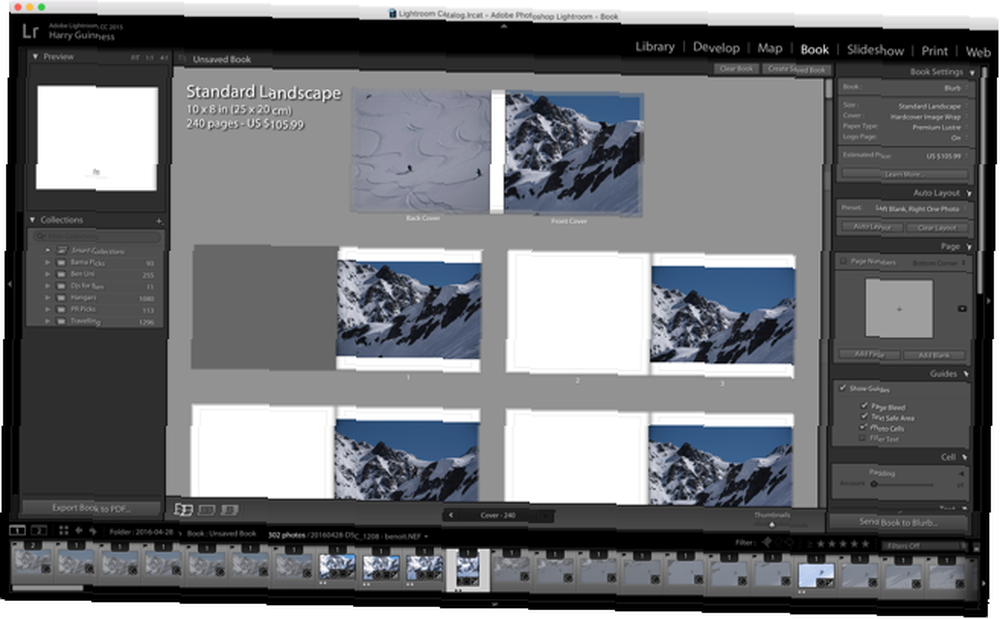
Hvis du investerer tiden, kan Lightroom imidlertid integreres med snesevis af forskellige tjenester. Du kan få plugins, der giver dig mulighed for at uploade til mange populære websteder - som Facebook, 500px 21 store fotografer, du skal følge på 500px 21 fantastiske fotografer, du skal følge på 500px, og Instagram - lige fra Lightroom.
Hvis du har en hjemmeprinter, der er i stand til at udskrive gode fotos, kan du gøre det direkte fra Lightroom. I Print modul kan du styre alt fra papirvalg, farveprofiler og marginer.
Endelig har Lightroom nogle andre indbyggede eksportmuligheder. Du kan bruge den til at designe en fotobog, slideshow eller webgalleri. Hvis der er en måde, du vil dele et billede på, kan du dybest set gøre det fra Lightroom.
Afslutter
I øjeblikket skulle du få et bedre greb om, hvor Lightroom passer ind i den store tingenes ordning. Du skulle også have indset, at det er den vigtigste app, som fotografer kan bruge. Ja, der er et par alternativer 15 gratis alternativer til Adobe Lightroom, Illustrator og Photoshop 15 gratis alternativer til Adobe Lightroom, Illustrator og Photoshop Vil du have Adobe Photoshop, Lightroom eller Illustrator gratis? Her er nogle af de bedste Creative Cloud-alternativer. derude, men ingen er så universelt understøttet, fuldt udstyret eller hurtigt opdateret.
Bruger du Lightroom? Hvis ikke, hvorfor ikke? Fortæl os det i kommentarerne.











